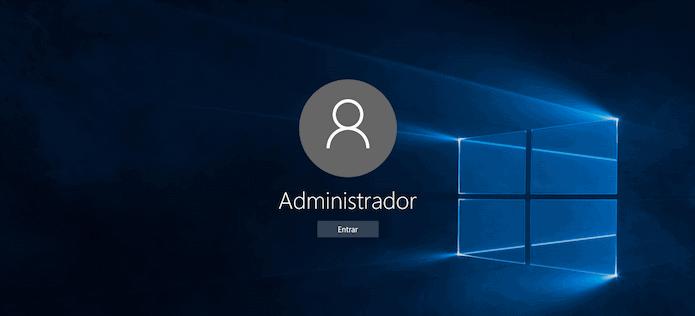Erro de inicialização 0xc00000e9 no Windows 10 – Como resolver?
Sempre que tenta inicializar o computador, recebe uma mensagem de erro com o código 0xc00000e9? Conheça algumas soluções que poderá aplicar para tentar recuperar o computador.
Se estiver a usar o Windows 10, poderá experimentar as ferramentas de recuperação rápidas, nomeadamente a ” Correção de Inicialização”, o Restauro de Sistema” ou a “Recuperação da Imagem do Sistema” bastando pressionar a tecla “ESC” na tela azul de erro. Se o erro não desaparecer, experimente os seguintes procedimentos.
Solução 1: Desligar os periféricos
Em primeiro lugar, comece por desligar o PC e desconectar todos os periféricos conectados, como discos externos, pens USB, impressoras, mouses, etc. Inicie novamente o computador.
Se o problema desapareceu, é porque um dos periféricos estava a provocar o erro. Para descobrir o “culpado”, vá conectando novamente de forma sequencial até obter novamente o erro 0xc00000e9.
Solução 2: Problema no disco HD
O erro 0xc00000e9 está maioritariamente relacionado com problemas do disco HD. Para resolver, é recomendável fazer o backup dos seus arquivos importantes, e posteriormente avançar para a reparação dos arquivos / sectores danificados.
Para isso, você poderá usar o software de recuperação Hirens Boot (gratuito). Na prática, o Hirens Boot consegue criar um ambiente de recuperação completamente externo ao Windows, permitindo navegar pelos arquivos do disco (e copiar para um suporte externo, por exemplo, pen USB).
Como usar o Hiren’s Boot
Comece por baixar o Hiren’s Boot (usando outro computador) através do site oficial, e crie um suporte de arranque que poderá ser CD ou pen USB. Em seguida, será necessário alterar a ordem de arranque do seu computador diretamente nas opções da BIOS / UEFI, colocando o suporte de arranque do Hirens Boot em primeiro lugar. Caso tenha dúvidas, consulte o nosso tutorial completo: Como usar o Hiren’s Boot.
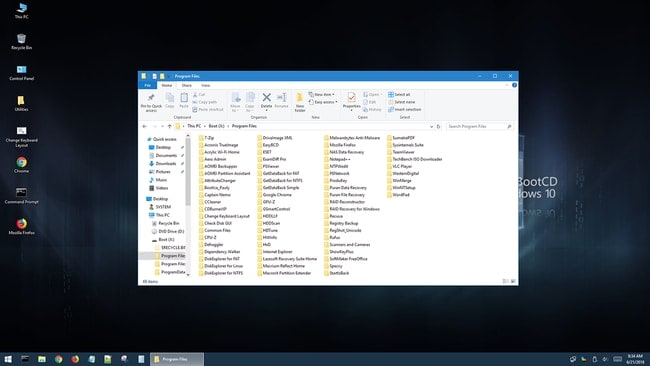
Se tudo correu bem, o ambiente de recuperação do Hiren’s Boot será carregado. Ao aceder ao diretório “This PC”, poderá encontrar o seu disco HD, e possivelmente aceder aos seus arquivos pessoais.
Ao aceder ao diretório “Utilities”, poderá navegar até às “Hard Disk Tools” onde encontrará a ferramenta “HDAT2 4.9B1”, um programa capaz de testar e regenerar “bad sectors” de um disco.
Solução 3. Reparar o Windows
Se o erro 0xc00000e9 não desapareceu, poderá experimentar usar a ferramenta de reparação de arranque do próprio Windows. Para isso, basta baixar a ferramenta Media Creation Tool da Microsoft e criar um suporte de instalação.
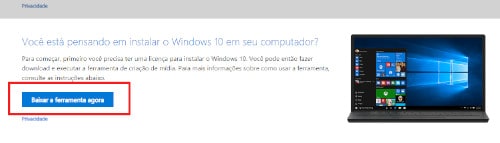
Em seguida, escolha a opção “Criar suporte de dados de instalação” para outro PC e escolha a versão que usa atualmente no PC que pretende recuperar.
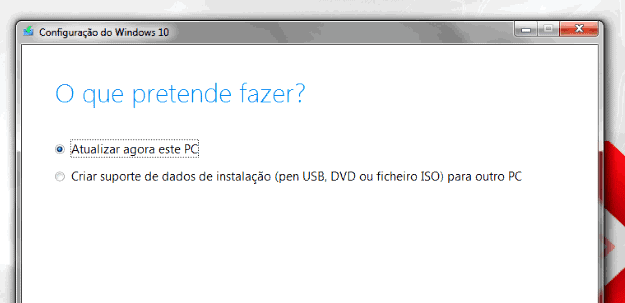
Após a confirmação, o computador inicia o download do Windows 10. O processo irá demorar alguns minutos, dependendo da velocidade da sua Internet. Após terminar a criação do suporte, conecte esse mesmo suporte no computador que apresenta o erro e altere a ordem de arranque colocando o suporte de instalação em primeiro lugar.
Quando o computador arrancar pelo DVD (ou pen USB), clique na opção “Reparar o computador”.
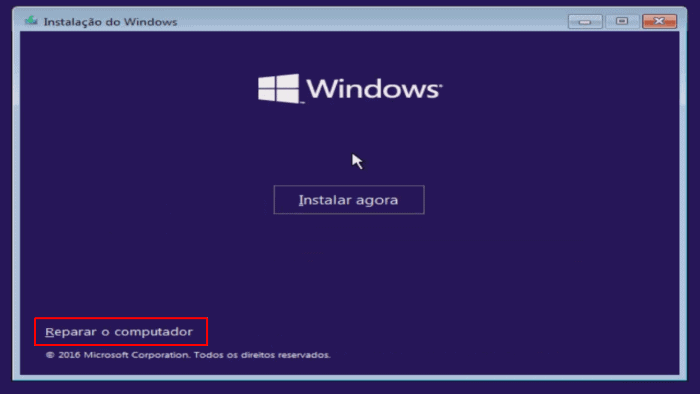
Na janela que surge, clique em “Resolução de Problemas” > “Opções avançadas” > Reparo Automático (ou Recuperação da Imagem do Sistema) .

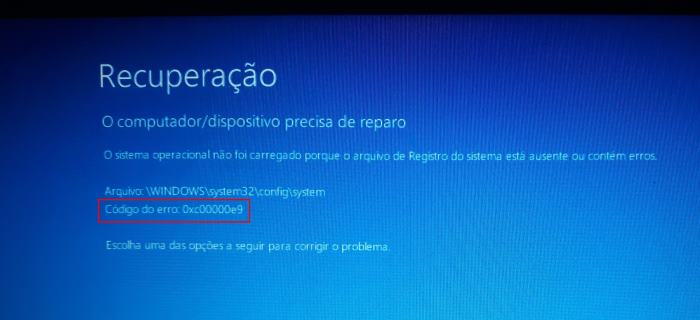
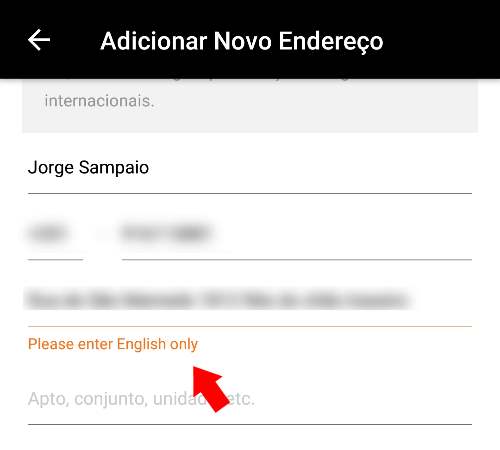
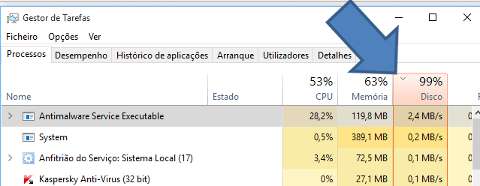
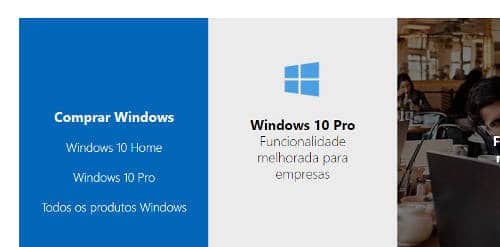
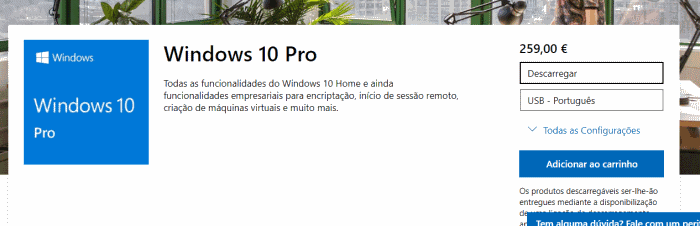
![Corrigir “Item não encontrado” – Não foi possível encontrar este item [Resolvido]](https://www.guia-informatica.com/wp-content/uploads/2020/03/item-nao-encontrado.jpg)